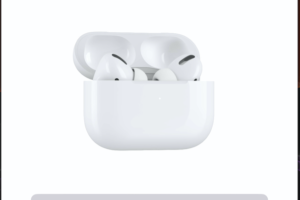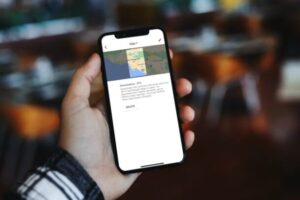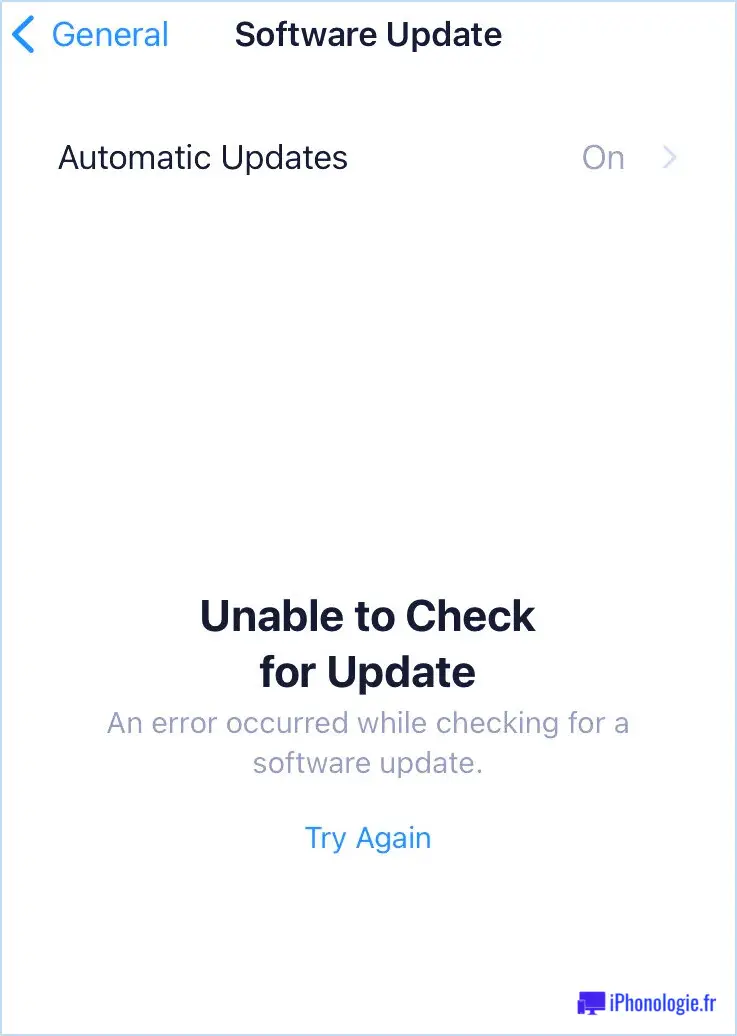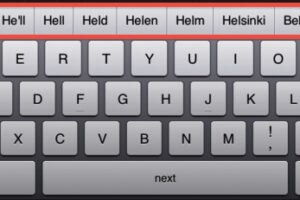Comment rechercher et envoyer des GIF avec des messages dans iOS
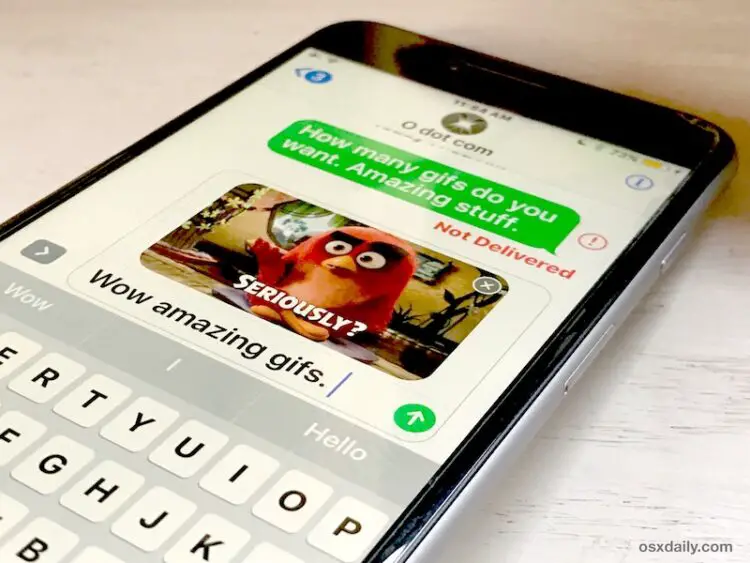
L'application iOS Messages pour iPhone et iPad comprend une fonction de recherche de GIF animée qui permet de rechercher et d'envoyer des GIF à n'importe quel destinataire, qu'il possède un iPhone avec iMessage ou non.
La recherche GIF intégrée n'est que l'une des nombreuses nouvelles fonctionnalités amusantes et originales de Message incluses dans les dernières versions d'iOS, aux côtés des autocollants, des applications, de l'écriture et des effets. Avec la fonction de recherche d'images et de GIF, vous pouvez trouver des GIF animés et les envoyer directement dans l'application Messages, sans avoir à quitter l'application et sans avoir à trouver un GIF ailleurs pour l'envoyer en utilisant la méthode du copier-coller (qui fonctionne toujours, bien sûr). Tout est intégré dans l'application Messages, voyons comment cela fonctionne.
Notez que votre iPhone ou iPad doit avoir une version moderne d'iOS pour disposer de la fonction de recherche GIF, iOS 10.0 ou plus récent inclut cette fonction alors que les versions antérieures ne l'incluent pas.
Comment rechercher et envoyer des GIF dans les messages pour iOS
- Ouvrez l'application Messages et ouvrez n'importe quelle conversation par message, ou commencez une nouvelle
- Appuyez sur la flèche ">" à côté de la section de saisie de texte pour faire apparaître des options de messagerie supplémentaires
- Appuyez sur le bouton "A" pour accéder aux applications de messagerie, aux autocollants et aux gifs
- Tapez maintenant sur l'icône des quatre bulles carrées dans le coin
- Appuyez sur le bouton "#images" de la loupe rouge, c'est la recherche d'images gif
- Tapez maintenant dans la case de recherche où il est indiqué "Trouver des images et des vidéos" et tapez le type de GIF que vous souhaitez rechercher
- Naviguez parmi les GIF recherchés et tapez sur l'un d'entre eux pour l'insérer dans le message
- Envoyez le GIF inséré comme d'habitude, ou joignez-y un message si vous le souhaitez
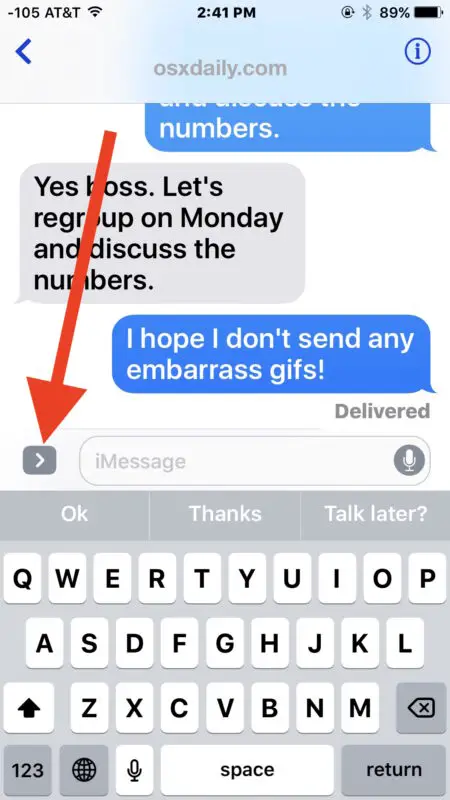
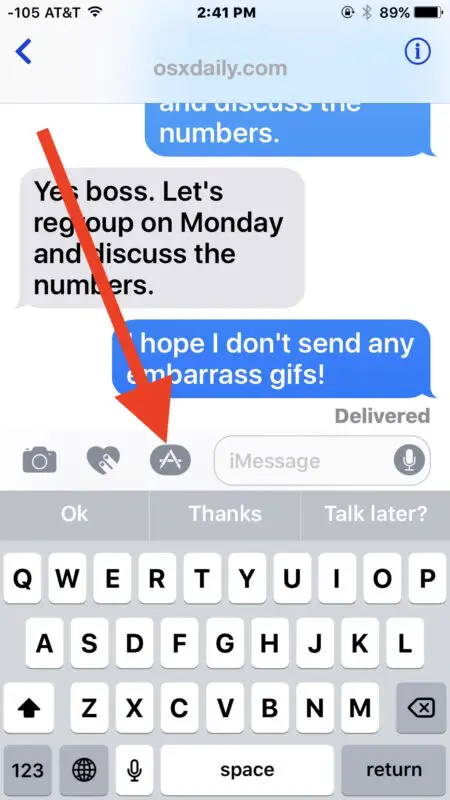
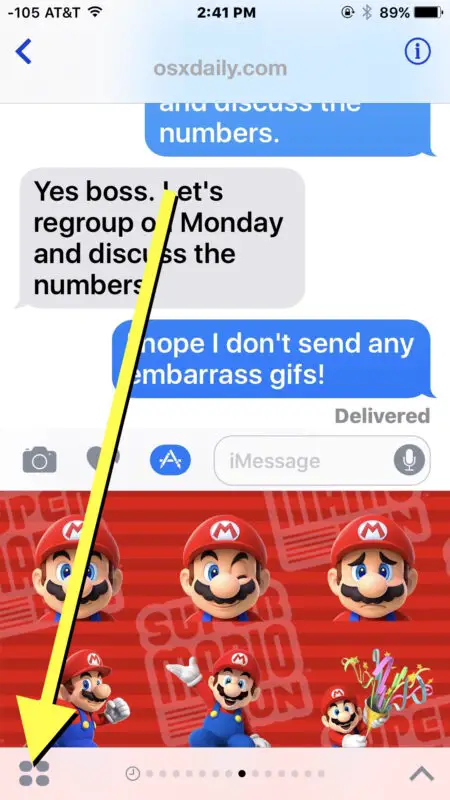
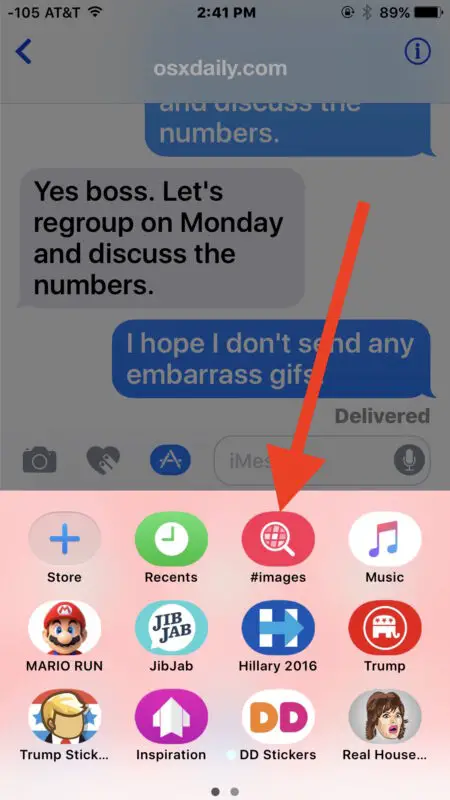
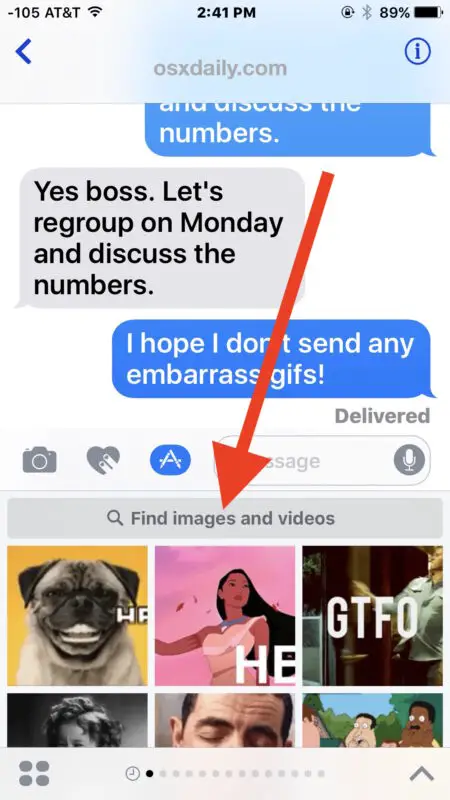
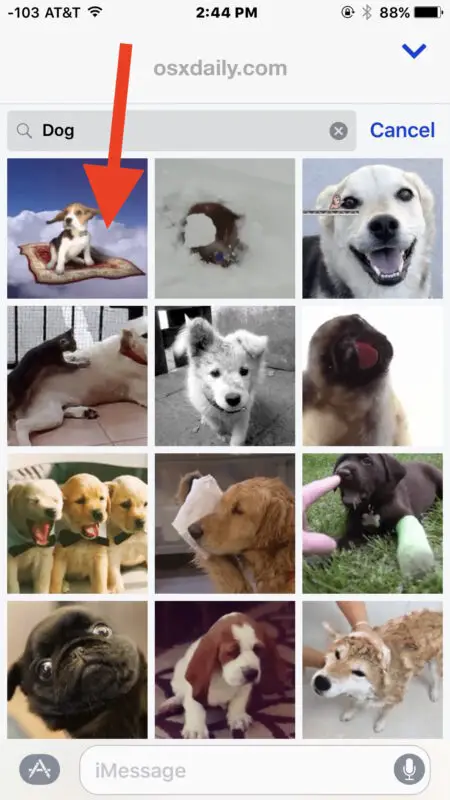
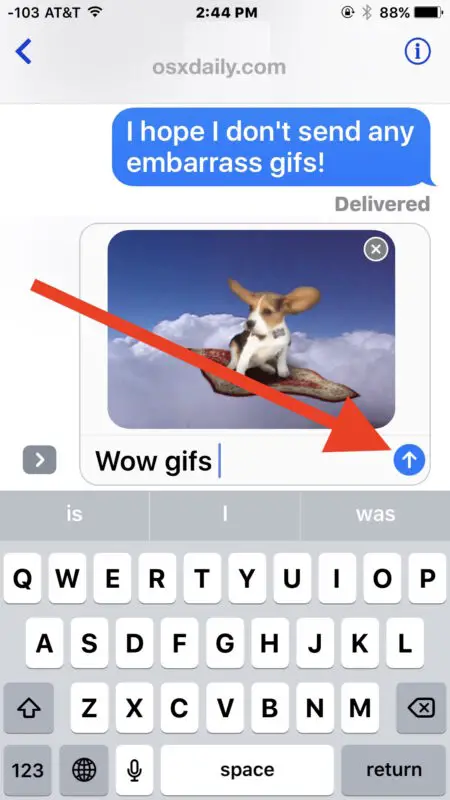
Vous avez maintenant envoyé des gifs animés facilement, sans jamais quitter l'application Messages. Les GIFS sont intégrés dans la fenêtre de chat comme n'importe quel autre message ou image, mais contrairement aux autocollants, ils ne sont pas collés sur un message pour l'obstruer.
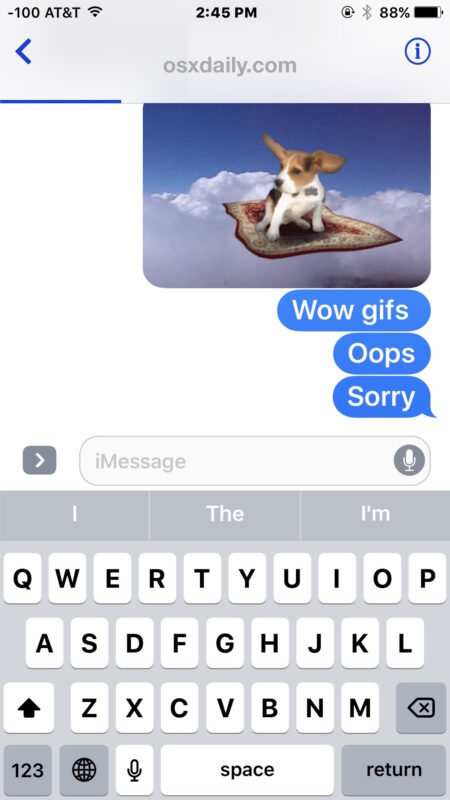
Envoyer et recevoir des GIF animés dans vos messages peut être vraiment amusant ou complètement odieux, essayez-le vous-même et voyez comment il fonctionne. Comme les autres nouvelles fonctionnalités de l'application Messages, il n'y a pas moyen de désactiver la recherche de GIF, alors profitez-en.
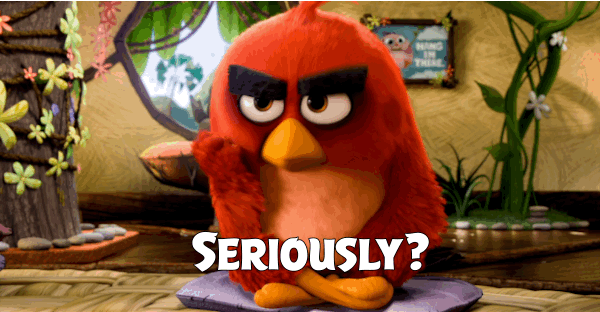
La fonction de recherche de messages gif en natif nécessite une version plus récente d'iOS, c'est-à-dire la version 10.0 ou supérieure. Si vous n'êtes pas sur un nouvel iPhone ou iPad et que vous n'avez pas les dernières versions d'iOS sur votre appareil, vous pouvez toujours recevoir des GIF des personnes qui les envoient de cette manière, et vous pouvez toujours envoyer vous-même des gifs animés en utilisant le copier-coller décrit ici.
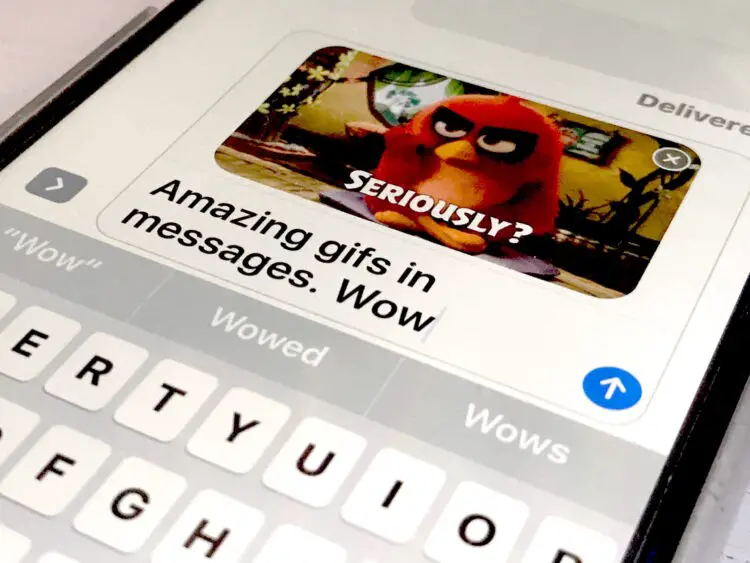
Appréciez-vous la nouvelle fonction de recherche GIF native dans Messages pour iOS ?